Hướng dẫn chuyển file pdf, file ảnh sang word

Cách chuyển file PDF, file ảnh sang Word 96,69% không lỗi Font
Trong quá trình học tập và làm việc chắc hẳn có không ít lần các bạn sẽ gặp phải tình huống muốn đổi định dạng một file PDF, file ảnh sang File Word (file *.doc*) để tiện chỉnh sửa, copy mà lại bị lỗi font tùm lum không thể xem được. Chắc hẳn khi đó các bạn sẽ rất ức chế hoặc chán nản và có thể bỏ cuộc. Nhưng các bạn hãy yên tâm vì hôm nay tôi sẽ hướng dẫn cho các bạn một cách chuyển đổi file PDF, file ảnh sang Word mà đến trên 90% không bị lỗi Font chữ tiếng Việt. Đó là nhờ ABBYY FineReader. Một trong những phần mềm nhận dạng ký tự quang học (OCR) cung cấp độ chính xác nhận dạng văn bản TỐT NHẤT THẾ GIỚI.
Cách chuyển file PDF, file ảnh sang Word 96,69% không lỗi Font
I. Hướng dẫn tải phần mềm chuyển file PDF, ảnh sang Word và cách cài đặt
1. Giới thiệu về phần mềm chuyển đổi file ABBYY FineReader
Phần mềm ABBYY FineReader là một dạng phần mềm OCR cực kỳ thông minh, có thể chuyển đổi tài liệu các loại tài liệu giấy, các dạng file ảnh hay file PDF bất kỳ sang một loại văn bản ở kiểu định dạng có thể chỉnh sửa, soạn thảo lại. ABBYY FineReader phiên bản 12 là thế hệ đầu tiên hỗ trợ nhận dạng font chữ tiếng Việt. Không những nó có thể nhận dạng tiếng Việt với độ chính xác cực kỳ cao lên tới gần 99%, phần mềm ABBYY FineReader phiên bản này 12 còn có khả năng giữ nguyên định dạng cũ và cách dàn trang của tài liệu gốc tốt đến KHÔNG THỂ TIN ĐƯỢC. Các bạn chỉ cần chọn hoặc quét, chụp hình văn bản rồi để mặc ABBYY FineReader tự động làm nốt phần còn lại. Uống một cốc cà phê tráng miệng xong là các bạn sẽ có trong tay thành phẩm mà bạn muốn!
Cách chuyển file PDF, file ảnh sang Word 99% không lỗi Font 1
2. Cách tải và cài đặt + crack phần mềm chuyển đổi file PDF, ảnh sang Word
- Đầu tiên các bạn copy đường link sau và dán vào trình duyệt:
https://drive.google.com/file/d/0BzvqByCvvBqCUkFUY2xZcWpOdzg/edit
hoặc http://www.mediafire.com/file/vf05gbgujnla5ux/ABBYY_FineReader_Professional_Build_12.0.101.264_Full_Crack.rar
Sau khi tải về các bạn chỉ việc giải nén ra và cài đặt, next, next, next …Chờ đến khi nó được cài đặt xong bạn đừng vội dùng ngay mà hãy tắt đi sau đó copy 4 file trong file nén "12.o.1o1.264.7z" trong thư mục "FixFiles" rồi paste vào phân vùng cài đặt của phần mềm mà lúc cài đặt bạn chọn, mặc định có thể là: C:\Program Files (x86)\ABBYY FineReader 12. Sau đó nhấn Yes hoặc replace/ OK – OK, ….là xong. Lúc này các bạn đã có thể bắt tay vào việc chuyển đổi file PDF, ảnh sang Word rồi.
II. Các bước chuyển file PDF, file ảnh sang Word 99 % không lỗi Font
1. Chuyển từ file Word sang File PDF
- Bước 1: Mở phần mềm ABBYY FineReader mà bạn vừa cài, một bảng như sau hiện ra. Các bạn chọn: Image Or PDF file to Microsoft Word.
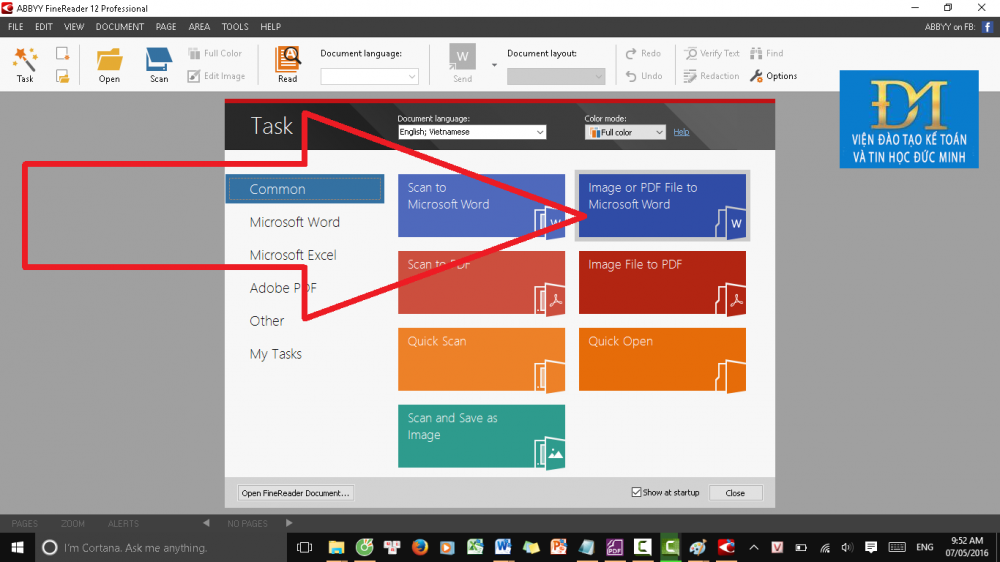
- Bước 2: Chọn tới file PDF mà các bạn muốn chuyển đổi định dạng, sau đó nhấn Open. Và đợi một lát để phần mềm nó quét.

-> Sau khi thành công, một file Word sẽ tự động hiện ra, như các bạn có thể thấy file PDF bằng tiếng Việt mình chuyển đổi trong ví dụ này hoàn toàn không bị lỗi Font chữ.
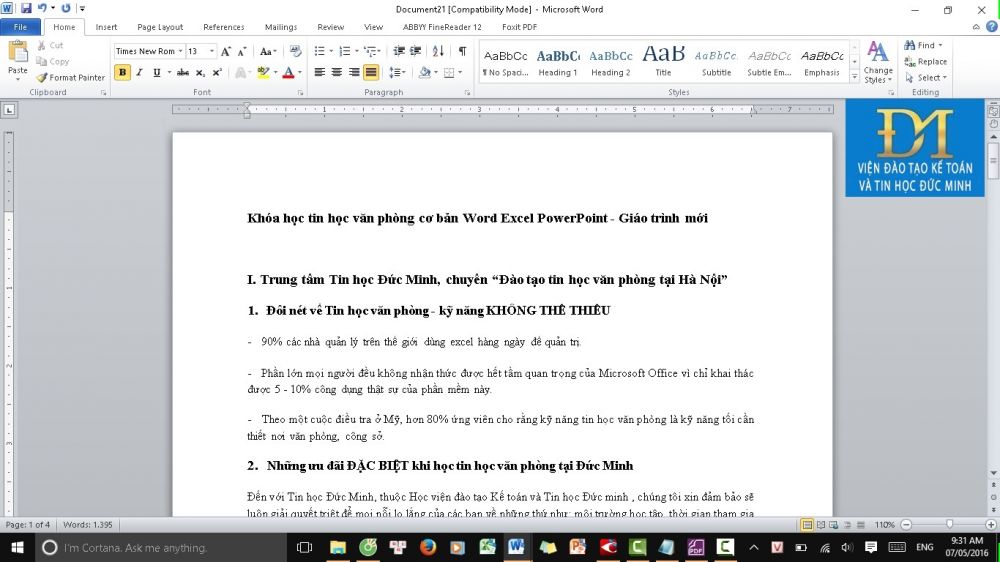
2. Chuyển một File ảnh bất kỳ sang dạng file Word
Việc chuyển một file ảnh sang File Word khá là khó khăn nhưng cũng không phải là không thể. Các bạn làm theo các bước sau:
- Bước 1: Mở phần mềm ABBYY FineReader mà bạn vừa cài, vào phần Task, chọn Image Or PDF file to Microsoft Word.
Ví dụ các bạn chọn ảnh này chẳng hạn:
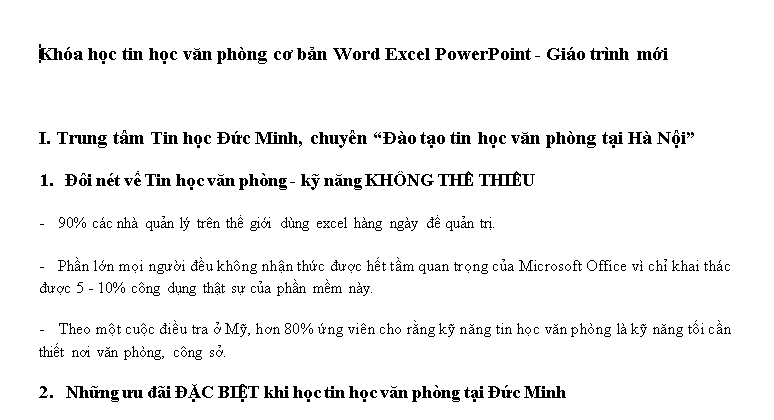
- Bước 2: Chọn tới file PDF mà các bạn muốn chuyển đổi định dạng, sau đó nhấn Open. Và đợi một lát để phần mềm nó quét.
-> Khi quét xong, một file Word sẽ hiện ra như trên, có thể kết quả lần này không tốt bằng chuyển file PDF nhưng đã là quá tốt rồi. Vì việc chuyển một file ảnh sang Word không hề dễ chút nào, đặc biệt là ảnh chứa tiếng Việt.
< Nguồn: Sưu tầm >